Как создать баннер CMS в ORTY
CMS – система управления контентом (англ. content management system), создана упросить жизнь рядовым пользователям, дать возможность интуитивно управлять контентом сайта и без помощи специалиста настроить существующий или новый функционал.
В ORTY вы можете легко и удобно работать с публикациями в одном месте.
Данная статья проведет вас пошагово по созданию и публикации баннера:
1.Где можно создать баннер в ORTY.
2.Как создать баннер.
3.Публикация и отображение баннера для Клиента.
4.Опции работы с баннером.
Новые баннеры будут публиковаться на платформе Самообслуживания, если вы ее еще не запустили, перейдите в эту инструкцию, где процесс настройки детально расписан.
Где создавать баннеры в ORTY
Для того чтобы создать новый баннер перейдите в административную панель ORTY в раздел CMS. Для добавления нового баннера, нажмите кнопку Добавить пост:
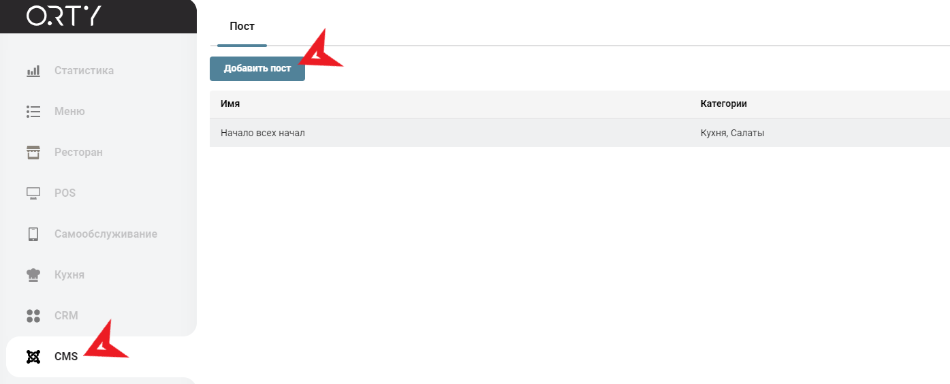
Как создать баннер
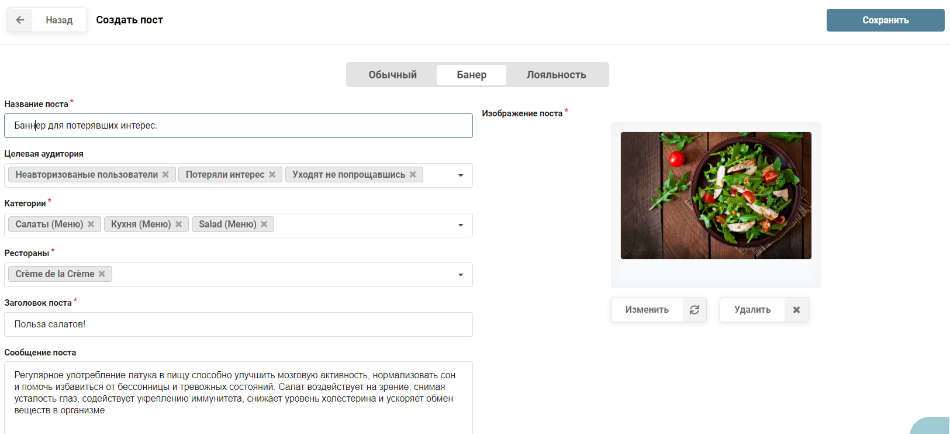
Чтобы создать Баннер, выберите этот тип. Название поста* — это обязательное поле, которое не будет отображаться для Клиента. Целевая аудитория — выберите, для кого этот баннер будет отображаться, аудиторию вы можете сформировать с помощью когорт. Более детально о том, как работать с когортами и как их создавать здесь. Категории* — над которыми отобразиться данный баннер. Заголовок поста* — обязательное поле, которое будет отображаться для Клиента. Сообщение поста — сформируйте ваш основной месседж. Изображение — добавьте для лучшей визуализации вашего сообщения. Эти параметры будут отображаться для Клиентов (которых вы определили в целевой аудитории) на платформе Самообслуживания.
Публикация и отображение баннера для Клиента
Чтобы опубликовать баннер, все что нужно сделать это нажать кнопку — Сохранить в правом верхнем углу баннера. Никаких дополнительных настроек не требуется.
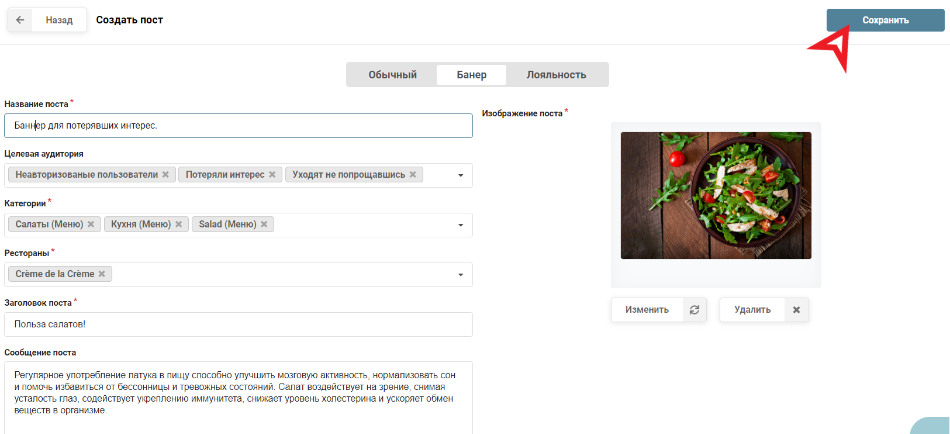
Сразу после сохранения баннер будет отображаться для Клиента на платформе Самообслуживания.
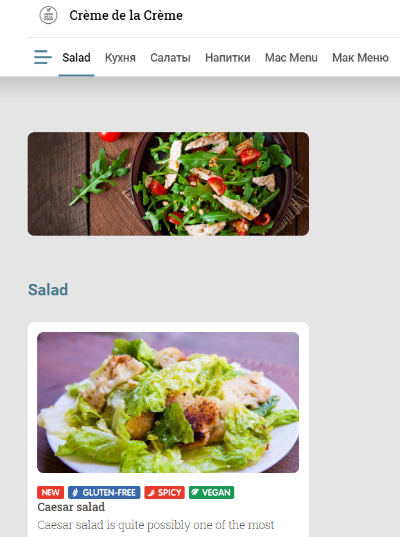
Также ваш баннер может дублироваться на платформе, между опций меню, в зависимости от выбранных вами настроек отображения. Демонстрация баннера зависит от выбранных вами Категорий. При нажатии на баннер ваш Клиент сможет получить информацию, которую вы оставили в поле Сообщение поста.
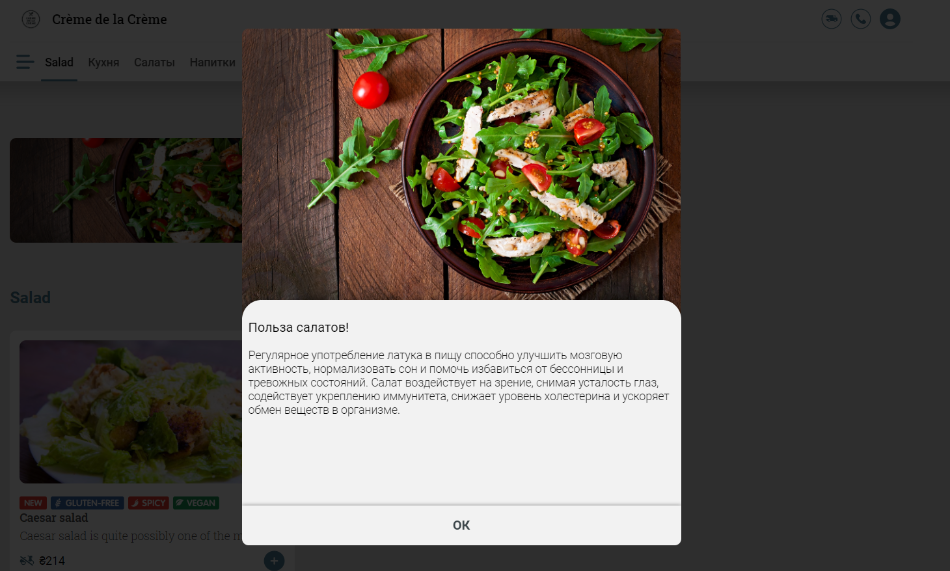
ОБРАТИТЕ ВНИМАНИЕ
Вы можете проверить как выглядит ваш баннер и как его видит Клиент, Скопировав URL, перейдите по ссылке и вы увидите ваш новый баннер. Поле Скопировать URL появиться после сохранения вами баннера.
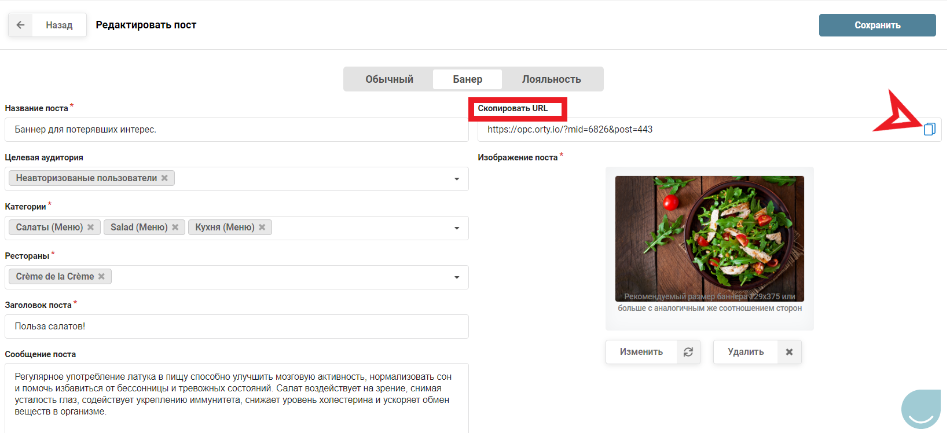
Опции работы с баннером
Всего, после создания баннера вам доступны две основные опции при работе с ним, это: удаление и редактирование.
Как отредактировать ранее созданный баннер
Для редактирования, дважды нажмите на созданный баннер и вы сможете изменять информацию. Для применения внесенных вами изменений необходимо повторно нажать кнопку Сохранить.
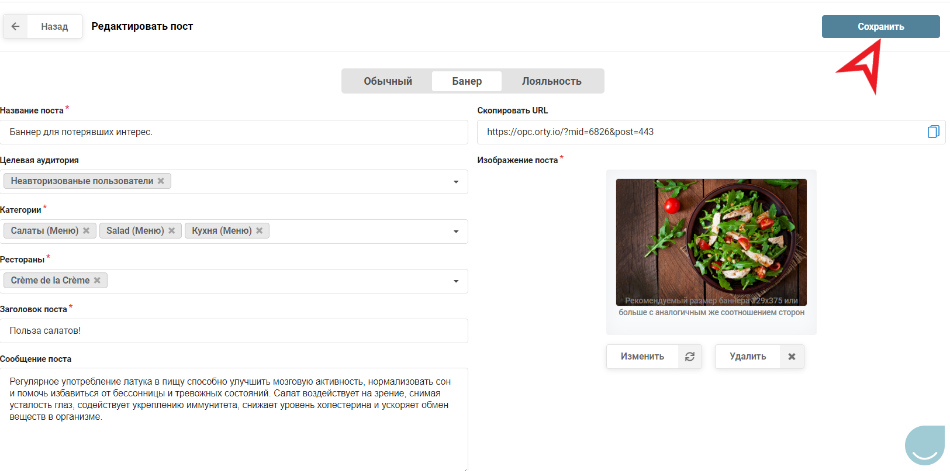
Как удалить баннер
Чтобы удалить баннер, перейдите в раздел CMS и откройте опции, нажав на три точки с правой стороны:



